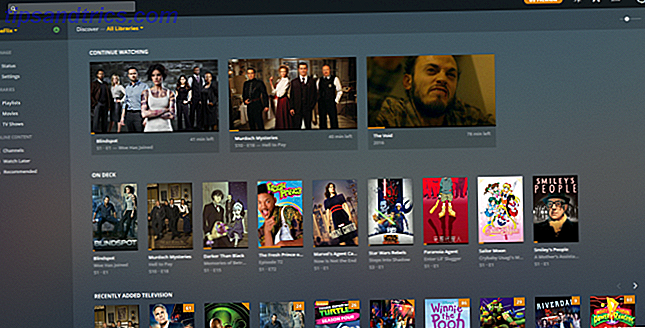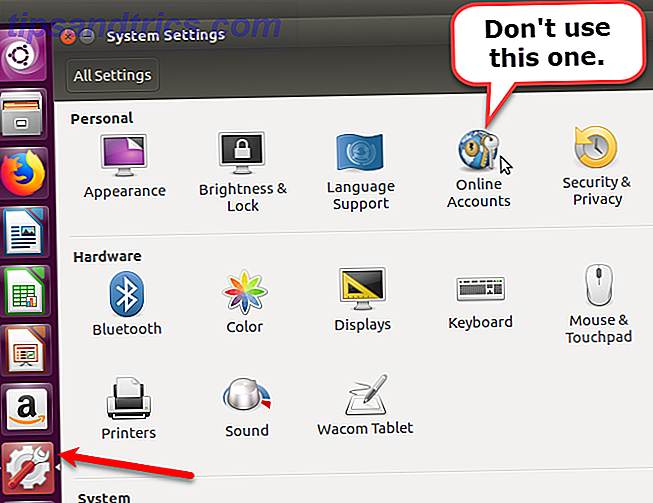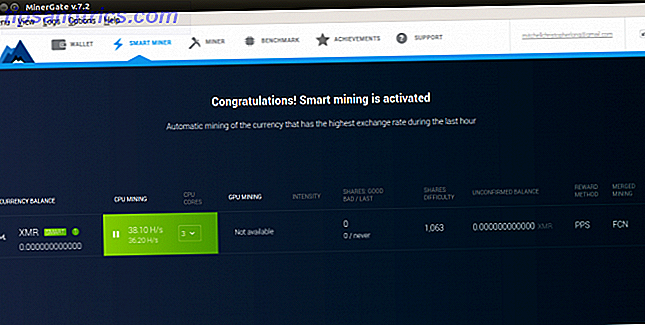Audacity beschäftigt sich seit einigen Jahren mit einer zunehmend aufgeblähten Sammlung von Tricks und Effekten. Es wird immer schwieriger zu verwenden ... und es ist wahrscheinlich fair zu sagen, dass ein paar Leute Schiff gesprungen sind, um einige der Alternativen zu testen 6 Fantastische Alternativen zu Audacity für Aufnahme und Bearbeitung von Audio 6 Tolle Alternativen zu Audacity für Aufnahme und Bearbeitung von Audio Es ist nichts falsch mit Audacity, und wir empfehlen, es zu versuchen, wenn Sie noch nicht haben. Aber Alternativen gibt es - hier sind einige der besten, die wir gefunden haben. Weiterlesen .
Aber Audacity 2.2.0 ist endlich da und bringt einige dringend benötigte Verbesserungen, wie eine neue Benutzeroberfläche und aufgeräumte Menüs. Es gibt auch ein paar neue Funktionen. Hast du darüber nachgedacht, Audacity zurückzulassen? Schon weitergegangen, aber die Einfachheit dieser digitalen Audio-Workstation (DAW) fehlt?
Hier ist, warum es Zeit ist, auf Audacity 2.2.0 zu aktualisieren.
Warum Audacity?
Natürlich gibt es viele DAWs, also warum sollten Sie Audacity wählen? Für den Anfang ist es frei und Open Source. Freigegeben unter den Bedingungen der GPL (GNU General Public License), ist Audacity unter Windows, macOS und Linux völlig kostenlos verfügbar. (Siehe unsere Erklärung zu freier und Open-Source-Software, um herauszufinden, was dies bedeutet.)
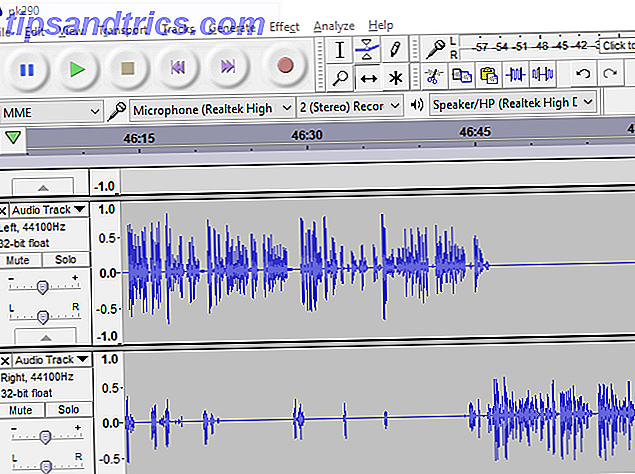
Aber die Features von Audacity machen es auch zu einer großartigen DAW. Es kann für eine Vielzahl von Zwecken verwendet werden, von Audio-Drama zu Aufzeichnung Studiennotizen, Interviews und sogar Videospiel-Sound-Effekte 5 Amazing Sound FX können Sie leicht mit Audacity 5 Amazing Sound FX können Sie leicht mit Audacity Sie nicht mit Audacity zu seiner vollen Leistungsfähigkeit. Die feature-starke Anwendung verfügt über eine große Auswahl an Audioeffekten, mit denen Sie Ihren Audioprojekten eine zusätzliche Dimension verleihen können. Lesen Sie mehr und Dialog. Oh, und es wird auch als Hub eines Home Recording Studios genutzt.
Audacity wurde erstmals im Jahr 2000 auf den Markt gebracht und seitdem hat es sein Repertoire um Features und Effekte erweitert. Die Dinge sind jedoch ein wenig unordentlich geworden, weshalb dieses wichtige Update besonders willkommen ist.
Wie aktualisiert man Audacity 2.2.0?
Frühere Versionen von Audacity haben kein integriertes Update-Tool. Wenn Sie also auf die neueste Version aktualisieren möchten, müssen Sie dies manuell tun. Um dies zu tun, gehen Sie zu audacityteam.org und klicken Sie auf die Schaltfläche Download . Sie können die Website auch über Audacity aufrufen, indem Sie auf Hilfe> Nach Updates suchen klicken . Diese Option öffnet einfach die gleiche Seite in Ihrem Browser.
Audacity 2.2.0 ist verfügbar für:
- Windows XP (SP2), Vista, 7, 8, 8.1, 10 (Sie sollten das neueste Windows 10 verwenden)
- Mac OS X / Mac OS 10.6 und höher
- GNU / Linux Warum kaum jemand Linux "GNU / Linux" nennt Warum kaum jemand Linux "GNU / Linux" an Sie interessiert sich für Linux und hat ein paar Blogbeiträge gelesen. Auf dem Weg dorthin hast du einen lustigen Namen gefunden: GNU / Linux. Aber was bedeutet das? Lesen Sie mehr (der Quellcode kann von der Website heruntergeladen werden, oder Sie können Ihre Repositories überprüfen)
Ältere Versionen von Audacity werden auch online für Mac OS 9.0-10.5 und Windows 98-XP archiviert.
Stellen Sie nach dem Herunterladen sicher, dass Sie alle vorherigen Audacity-Instanzen auf Ihrem Computer geschlossen haben, bevor Sie die neueste Version installieren.
Gib Audacity einen neuen Look
Beim Aktualisieren von Software ist es immer gut, ein neues Aussehen zu sehen. Audacity hat seit Jahren mit der alten Windows XP-artigen grauen Benutzeroberfläche (UI) gearbeitet, aber mit v2.2.0 wurden einige Alternativen hinzugefügt.
Tatsächlich werden Sie beim ersten Start von Audacity 2.2.0 eine geringfügige Änderung an der Standardbenutzeroberfläche feststellen. Wenn Ihnen das nicht gefällt, sind andere verfügbar.

Sie finden sie im Menü Bearbeiten> Einstellungen (oder Strg + P ) unter Benutzeroberfläche . Suchen Sie hier nach dem Dropdown-Menü "Design" und wählen Sie zwischen " Classic", " Light", " Dark" und " High Contrast" . Es gibt auch eine benutzerdefinierte Option, die Sie selbst konfigurieren können - das Audacity Wiki erklärt, wie Sie Ihre eigene Benutzeroberfläche gestalten.
Wie Sie hier vorgehen, liegt natürlich bei Ihnen. Unabhängig davon, welche Option Sie auswählen, beachten Sie, dass das Chrom um die Anwendung herum - ganz oben und unten - im Standard hellgrau bleibt. Persönlich mag ich das dunkle Thema trotz ein paar unleserlicher Tasten, aber Ihre Laufleistung kann variieren.
Neu angeordnete Menüs
Eine der bemerkenswertesten Eigenschaften von Audacity 2.2.0 ist die Einführung von aufgeräumten Menüs. Die ältere Version war etwas verstopft und beschäftigt mit Menüpunkten, als mehr Funktionen hinzugefügt wurden.
Dieses Mal gibt es eine hierarchischere Einstellung, die es Ihnen ermöglicht, die gewünschte Anweisung schneller zu finden. Dies ist jedoch nicht auf der ganzen Linie.
Die Menüs Generieren und Effekt bleiben so lange wie nie zuvor. Stattdessen finden Sie diese Menüänderungen in den Menüs "Datei", "Bearbeiten", "Auswählen", "Ansicht", "Transport" und "Tracks". Alle alten Features sind da, aber alles ist jetzt nur ein bisschen aufgeräumter.
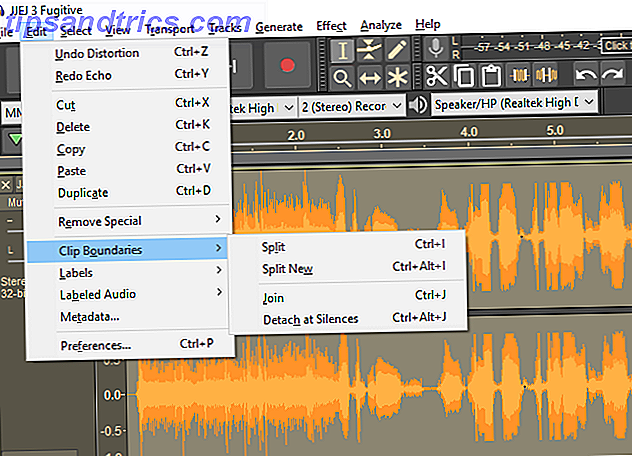
Beachten Sie, dass die Symbolleisten nicht geändert werden. Es wurden keine neuen Funktionen hinzugefügt und Sie können sie immer noch verschieben, um sie für Ihre Zwecke zu verwenden.
Achten Sie auch auf versteckte Menüoptionen. Die erweiterte Menüleiste kann über Ansicht> Zusätzliche Menüs (ein / aus) umgeschaltet werden. Die Menüs Ext-Bar und Ext-Command werden dann zur Symbolleiste hinzugefügt. Diese sind nach der ersten Gruppe von Menüs angeordnet, wobei die Optionen in einer Hierarchie angeordnet sind.
Standard-Aufnahmemodus
In früheren Versionen von Audacity wurde bei jedem Drücken der Record- Taste eine neue Spur gestartet. Diese Funktion ist noch verfügbar, aber die Standardoption besteht nun darin, eine zweite Aufnahme an die ursprüngliche Spur anzuhängen.
Es gibt verschiedene Gründe, warum dies eine gute Idee ist; vielleicht die wichtigste ist, dass es Platz auf dem Bildschirm spart. Das mehrfache Aufzeichnen einer Aufnahme, die bei jeder Gelegenheit eine neue Spur erstellt, kann zu beträchtlichem Scrollen führen!
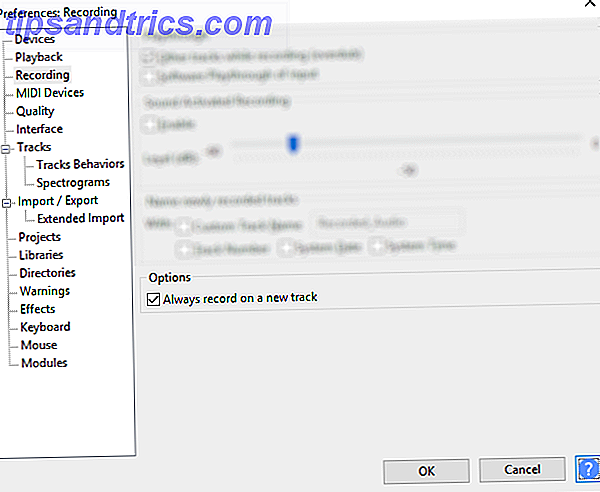
Wenn Sie jedoch lieber den alten Standard wiederherstellen möchten - wobei bei jedem Klicken auf die Schaltfläche " Aufnahme" ein neuer Titel erstellt wird - öffnen Sie Voreinstellungen> Aufnahme . Aktivieren Sie das Kontrollkästchen unter Optionen, immer auf einem neuen Track aufnehmen .
Beachten Sie, dass auf diesem Bildschirm auch ein Name für neue Tracks festgelegt werden kann. Dies ist eine häufig ignorierte Funktion, die viel Zeit in Projekten mit mehreren Spuren sparen kann. Verwenden Sie das Feld "Name der benutzerdefinierten Spur", um einen Namen festzulegen, und fügen Sie anschließend eine Titelnummer oder ein Datum und eine Uhrzeit für die weitere Identifizierung hinzu.
MIDI-Unterstützung
Erstaunlicherweise hatte Audacity vorher keine MIDI-Import-Funktion, aber dies ist nun dank Note Tracks möglich. Verwenden Sie die Option " Datei"> "Importieren"> "MIDI", um die MIDI-Datei zu importieren und in der Ansicht "Notenspuren" anzuzeigen. Wenn Sie auf Wiedergabe klicken, können Sie eine Vorschau der Spur anzeigen.
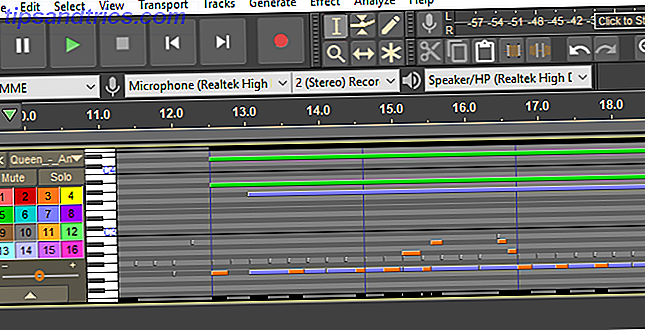
Leider kann hier nur eine begrenzte Bearbeitung vorgenommen werden. Ausschneiden, Einfügen und Löschen sind alle möglich, die Ihnen geben, was Sie benötigen, um eine MIDI-Spur für Ihre Zwecke zu verkürzen oder zu verlängern.
Beachten Sie, dass während die Wiedergabe von MIDI-Spuren in Notenspuren standardmäßig in Windows möglich ist, Benutzer von macOS und Linux Software-Synthesizer-Tools installieren müssen. In den Audacity-Handbuchseiten wird erläutert, was Sie derzeit verwenden und wie Sie es installieren.
Weitere Hilfe und manuelle Überarbeitungen
Die neue Version von Audacity hat ein paar Tricks mehr im Ärmel. Ein besonderer Favorit ist die Schaltfläche Hilfe, die Sie in vielen Dialogfeldern finden.
Wenn Sie darauf klicken, gelangen Sie zu einer Handbuchseite, die erklärt, was in der Box passiert. Angesichts der Anzahl der Audioeffekte, die in Audacity gebündelt sind, kann dies nur eine gute Sache sein! Auf jeder Handbuchseite wird erläutert, wie Sie den Effekt verwenden, der Ihnen bei der Verwendung des betreffenden Tools helfen kann.
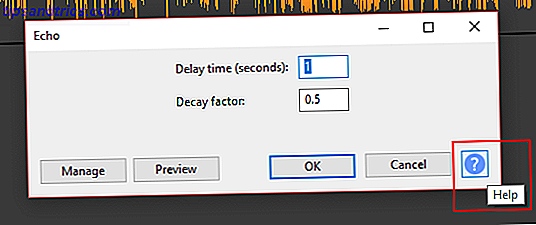
Eine große Erwähnung sollte auch dem Handbuch selbst zukommen, das jetzt viel detaillierter ist als zuvor. Dies ist ein definitives Feature für viele und kann Ihnen helfen, die Funktionen von Audacity wie nie zuvor zu erlernen.
Audacity: Immer noch die vielseitigste Open-Source-DAW
Wie viele Leute verwende ich Audacity extensiv für die Bearbeitung von Audio (meist Podcasts) Optimieren Sie Ihre Podcast-Produktion in Audacity mit 3 einfachen Tipps Optimieren Sie Ihre Podcast-Produktion in Audacity mit 3 einfachen Tipps Podcasts zu machen macht Spaß, aber die Postproduktionsphase kann zeitaufwändig sein Wenn Sie Ihre Podcasts mit Audacity bearbeiten, können Sie mit diesen drei Tipps viel Zeit sparen. Diese Open-Source-Digital-Audio-Workstation ist voller Features, aber vielleicht war es ein bisschen schwierig, in den letzten Jahren das Beste daraus zu machen.
Ich habe mich oft auf die Suche nach bestimmten Features gemacht, weil ich dachte, dass sie nicht da sind, nur um über Google zu finden, dass sie es sind - und sie sind auch ziemlich gut. Diese Verbesserungen sollten das ändern.
Bist du ein Audacity Fan? Was bedeuten diese Änderungen für dich? Vielleicht hast du Audacity bereits aufgegeben - wenn ja, was nimmst du jetzt und wie ist es besser? Welche zukünftigen Verbesserungen benötigen Sie für diese DAW? Erzähl uns in den Kommentaren.